Votre PC portable rencontre des lenteurs et la RAM est pleine, donc vous souhaiteriez savoir comment le nettoyer? En effet, nettoyer un PC régulièrement est nécessaire. Cela permet notamment de maintenir sa performance. Or, pour faire cela, il y a un certain nombre de techniques faciles à effectuer sur votre PC. Ainsi, pour vous donner les meilleurs conseils, nous commencerons par vous indiquer plusieurs techniques pour nettoyer un PC portable. Et ensuite nous vous exposerons les problèmes qui peuvent être générés lorsque votre PC est encombré. En particulier avec des fichiers et applis dont vous ne servez plus.
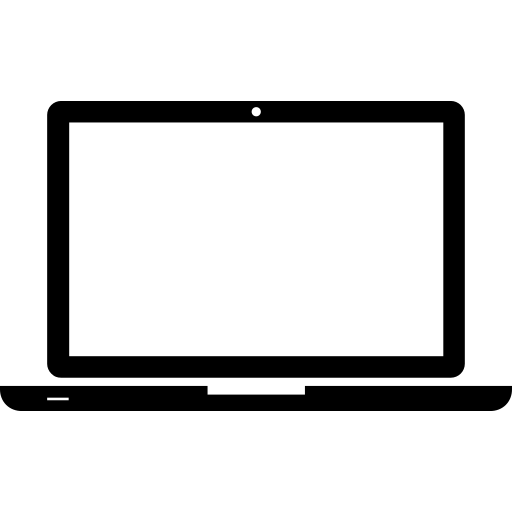
Les solutions qui permettent de nettoyer un PC portable:
Pour nettoyer le système de votre PC portable, il existe un certain nombre de procédures et habitudes à mettre en place. Ainsi, nous allons vous présenter la technique pour faire un nettoyage de disque. Mais également la technique pour décharger votre RAM. Puis, nous vous montrerons la marche à suivre pour réaliser un scan complet à l’aide de l’antivirus Windows Defender. Et enfin, lorsque vous voulez vider entièrement votre PC, il est possible de le réinitialiser.
Sur ce tuto, nous allons vous montrer la technique pour nettoyer votre PC avec les fonctions Windows 10. Par conséquent, les techniques à réaliser vont être gratuites. Néanmoins si vous le préférez vous pouvez également employer une application dédiée tel que Ccleaner ou AdwCleaner .
Réaliser une nettoyage de disque à l’aide de Windows 10 sur un PC portable:
Pour lancer le nettoyage de disque sous Windows 10 avec votre PC portable. Nous vous suggérons de réaliser la méthode indiquée suivante:
- Tapez « Nettoyage de disque » à l’intérieur de la barre de recherche Windows,
- Sur l’outils, il faudra sélectionner, « Fichiers programmes téléchargés » et « Fichiers Internet temporaires »,
- Puis cliquez sur le bouton « OK »,
- Et cliquez sur « Supprimer les fichiers ».
Notes : Vous pourrez trouver régulièrement la solution de défragmenter un disque afin de gagner de l’espace sur le disque. Toutefois, sachez qu’à l’heure actuelle cela se fait automatiquement sur votre PC Windows 10. Pour vérifier les configurations à ce sujet. Il faut simplement saisir « défragmenter » dans la barre de recherche Windows 10. Cela vous donnera accès à l’outil et vous pourrez vérifier l’état de votre disque.
Décharger la RAM de votre PC portable:
Enregistrer les fichiers importants de son PC portable sur un support externe:
La RAM se trouve être un composant très important concernant la performance et même le fonctionnement de votre PC portable. Il est très important que celle-ci ne soit pas pleine.
Premièrement, nous vous suggérons de stocker vos vidéos, photos et autres dossiers lourds sur un appareil de stockage externe tel que le Cloud. Vous aurez le plaisir d’apprendre que grâce à votre compte Microsoft , vous disposez d’un espace de stockage non payant sur OneDrive.
Lorsque vous préférez un support matériel. Vous pouvez également vous munir d’un disque dur externe s magasin multimédia tel que la Fnac , Darty ou Boulanger .
Supprimer les applis inutiles sur votre PC portable:
Avec le temps, les applis sur votre PC portable s’entassent et quelques une ne vous servent plus. Donc nous vous suggérons de supprimer les applications inutiles de la façon suivante:
- Dirigez vous dans les Paramètres Windows en cliquant sur la roue dentée dans le menu Démarrer,
- Après cliquez sur « Applications »,
- Au sein de la rubrique « Applications et fonctionnalités », vous visualiserez l’ensemble des applications installées sur votre PC portable,
- Sélectionnez celles qui ne vous servent plus,
- Puis cliquez deux fois sur le bouton « Désinstaller ».
Par la même occasion, pour améliorer les performances de votre PC à l’allumage. Nous vous suggérons de vous rendre dans l’onglet « Démarrage ». Et désactivez les applications qui ne sont pas indispensables dès le lancement de l’ordinateur.
Notes: N’oubliez pas également de vider la Corbeille de votre PC portable. Pour cela, effectuez un clic droit sur l’icône et sélectionnez « Vider la Corbeille ».
Réaliser un scan à l’aide de l’antivirus Windows Defender sur un PC portable:
Pour retirer toutes menaces de malware sur votre PC. Nous vous suggérons de lancer un scan complet de la façon suivante:
- Avec la barre de recherche Windows, accédez à la « Sécurité Windows »,
- Après cliquez sur l’onglet « Protection contre les virus et menaces »,
- Appuyez sur le lien « Options d’analyse »,
- Cochez « Analyse complète »,
- Et terminez en cliquant sur le bouton « Analyser maintenant ».
Réinitialiser votre PC portable afin de faire une remise à zéro:
Si vous souhaitez faire la remise à zéro de votre PC portable et supprimer l’intégralité de vos données sur l’ordinateur. Nous vous suggérons dans ce cas de lancer une réinitialisation du système d’exploitation Windows 10. Pour cela, il existe plusieurs solutions. Nous les avons toutes détaillées dans le tuto ci-dessous : Comment réinitialiser un PC portable?
Remarque : Il peut arriver régulièrement de lire que pour nettoyer un PC, vous devez formater le disque dur de votre PC portable pour le remettre à zéro. Cependant le terme approprié sera plutôt la réinitialisation. En effet, il est possible de formater un disque dur externe afin de le repartitionner et le vider. Néanmoins lorsqu’il s’agit de votre lecteur principal contenant le système d’exploitation , le formatage de disque ne sera pas envisageable, vous allez devoir le réinitialiser.
Les problèmes sur un PC portable qui n’est pas nettoyer régulièrement:
Si vous utilisez votre PC portable régulièrement, il sera important d’effectuer les procédures indiquées précédemment. Autrement, cela pourrait affecter les performances de votre PC. En effet, vous rencontrerez des lenteurs, mais aussi des surchauffes et soucis de mémoire voire même un blue screen of death.
Perte de performances, problèmes de mémoire et surchauffes sur votre PC portable:
Lorsque votre PC est encombré. Vous constaterez très vite une baisse des performances sur votre PC portable. Pour marcher votre PC utilise essentiellement la RAM et le CPU. Par conséquent, si ces derniers sont saturés par des applis, et autres composants inutiles. L’OS va fonctionner plus lentement. Voire ensuite, dans le cas où vous ne résolvez pas le problème, vous pourrez remarquer que votre PC portable surchauffe. De plus, les mises à jour Windows Update ne disposeront plus d’espace mémoire afin de s’installer. Cela risque de créer très rapidement des bugs système.
Problème d’écran bleu sur votre PC portable:
Lorsqu’un CPU n’arrive plus effectuer les instructions que vous lui lancez. Il est possible qu’il finisse par planter. Il s’agit d’une fatal error qui se constate par un écran bleu également désigné Blue Screen Of Death. Il pourra notamment être généré à la suite d’une surchauffe du système comme expliqué précédemment. Or il est possible que vous ne puissiez plus allumer votre PC portable à la suite de cela.
Pour en savoir plus concernant ce problème. Vous pouvez consulter le tuto ci-dessous. Sur celui-ci vous trouverez les procédures à réaliser à la suite d’un écran bleu: Problème d’écran bleu sur PC portable, que faire?
Un malware peut attaquer votre PC portable:
En règle générale, Windows Defender effectue régulièrement des scans du système et vous notifie lorsqu’il rencontre des virus. Toutefois, il est conseillé de lancer des scans complets régulièrement afin de vous garantir qu’il n’y ait pas de virus. Quelques malware s’activent en tâche de fond sur votre PC et ralentissent votre système.
Pour conclure : Le nettoyage de votre PC portable est plutôt large. Nous vous conseillons d’appliquer assez régulièrement les procédures présentées précédemment afin de vous garantir que votre PC soit optimisé et qu’il ne finisse pas par se détériorer de façon prématurée avec des surchauffes fréquentes ou avant que votre ordinateur ne plante.
Si vous souhaitez d’autres solutions sur votre PC portable, nous vous invitons à aller lire les autres articles de la catégorie : PC portable.
